Win10输入法是在Win10操作系统下使用的一种输入工具,是Win10系统的默认输入法,其可以进行多种输入方式的切换和多种语言的转换。在使用Win10输入法时,可以根据自己的需要进行设置,包括输入法语言、输入法样式、输入法快捷键等等Win10输入法设置的方法,一起来看看吧!
工具/原料:
系统版本:windows10系统
品牌型号:戴尔灵越14
方法/步骤:
方法一:设置输入法语言
Win10自带的输入法支持多种语言,包括中文、英文、日文、韩文等等。在使用Win10输入法时,需要先设置输入法语言。具体设置方法如下:
1.在【开始】菜单中找到【设置】图标;
2.点击进入【时间和语言】选项;

3.选择左侧的【语言】选项卡,点击【添加语言】,选择需要添加的语言并将其设置为默认语言。
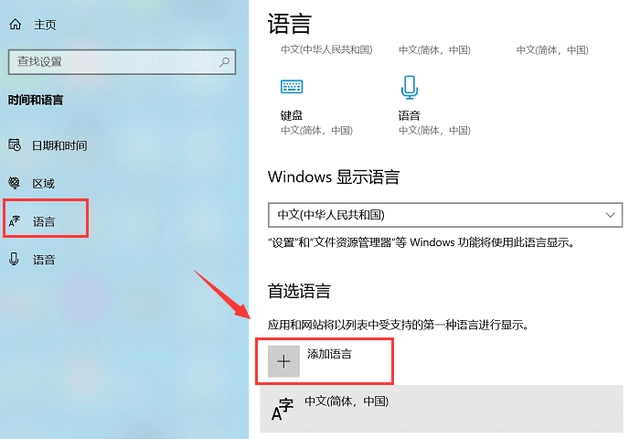
方法二:设置输入法样式
Win10输入法有多种样式可供选择,可以根据自己的使用习惯和需要,选择适合自己的输入法样式。具体设置方法如下:
1.使用快捷键【Win+I】打开【设置】窗口;
2.点击【设备】选项, 选择【输入】选项卡,点击【高级键盘设置】;
3.点击【替代默认输入法】下拉框,并选择想要设置的输入法。
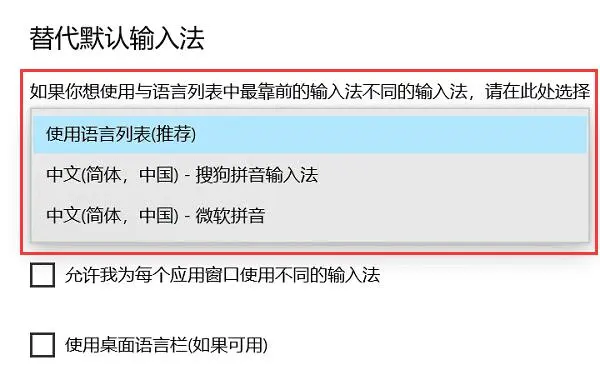
方法三:设置输入法快捷键
Win10输入法支持多种快捷键,可以根据自己的需要设置快捷键,以便更快捷地使用Win10输入法。具体设置方法如下:
1.按上方步骤进入【输入】选项卡,选择【高级键盘设置】;
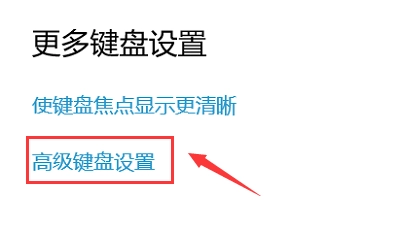
2.单击【语言栏选项】,并切换至【高级键设置】;

3.点击【更改按键顺序】后设置对输入法进行快捷键设置。
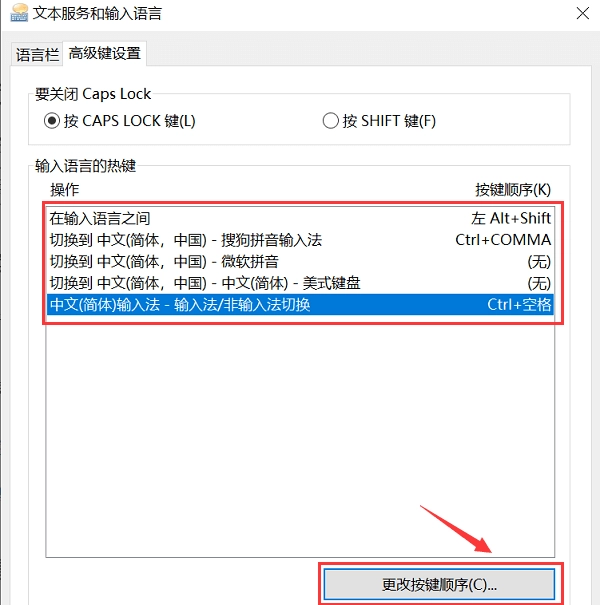
总结:以上就是Win10输入法设置的方法,希望能帮助到大家,有需要的小伙伴一起来看看吧。